- Autor Lauren Nevill [email protected].
- Public 2024-01-11 01:05.
- Zuletzt bearbeitet 2025-01-23 15:18.
Nutzer des sozialen Netzwerks "My World" machen seit langem auf die Unfähigkeit aufmerksam, ein separates Foto vor neugierigen Blicken zu verbergen. Es gibt jedoch einen kleinen Trick, mit dem Sie jedes Foto von Fremden blockieren können.
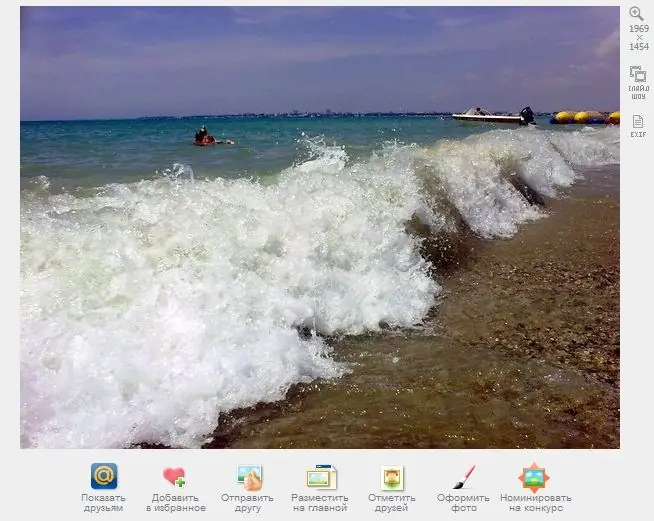
Anweisungen
Schritt 1
Um Ihr Foto vor unerwünschten Ansichten zu schließen, gehen Sie zu Ihrer Seite und wählen Sie das gewünschte Foto aus.
Schritt 2
Klicken Sie nun auf das Stiftsymbol in der oberen rechten Ecke der Seite direkt über dem Foto, um zum Menü Fotoeigenschaften zu gelangen.
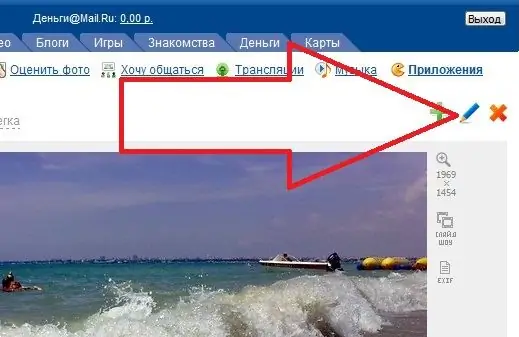
Schritt 3
Es öffnet sich eine Seite, auf der Sie die Eigenschaften des Fotos bearbeiten können, indem Sie den Namen, die Beschreibung, das Thema des Fotos usw. ändern. Sie benötigen den Abschnitt "Fotos in Album verschieben". Klicken Sie auf den Pfeil und wählen Sie im sich öffnenden Menü "Neues Album".
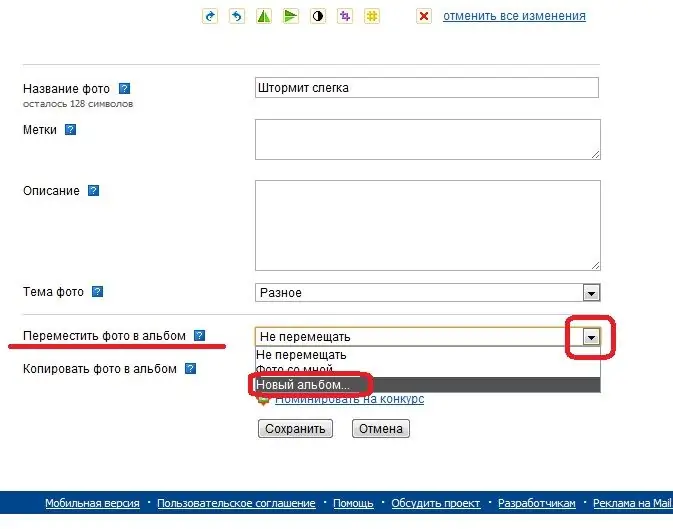
Schritt 4
Im Zusatzmenü werden Sie aufgefordert, das Album zu benennen und eine Zugriffsbeschränkung dafür auszuwählen. Klicken Sie erneut auf den Pfeil, um die Zugangsart aus dem Menü auszuwählen: nur für sich selbst, Freunde, beste Freunde, Freunde aus Blogs oder per Passwort.

Schritt 5
Klicken Sie nach dem Einrichten des Zugriffs auf die Schaltfläche "Speichern", und Ihr Foto wird vor neugierigen Blicken geschützt.






